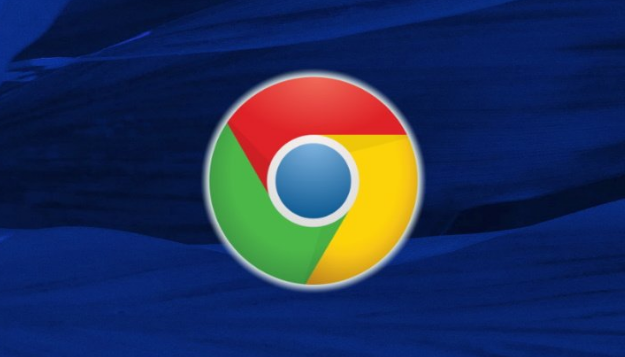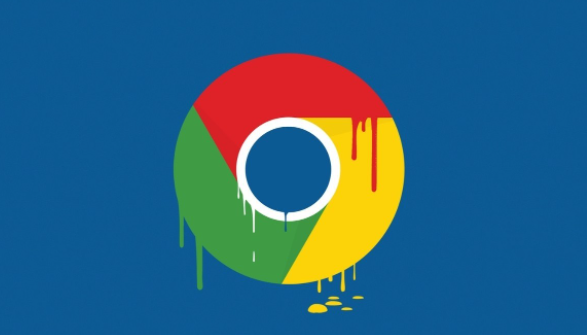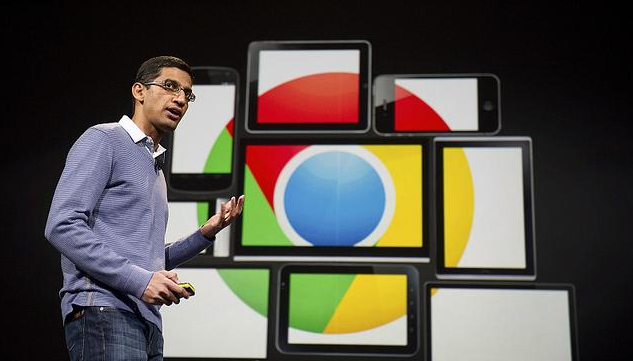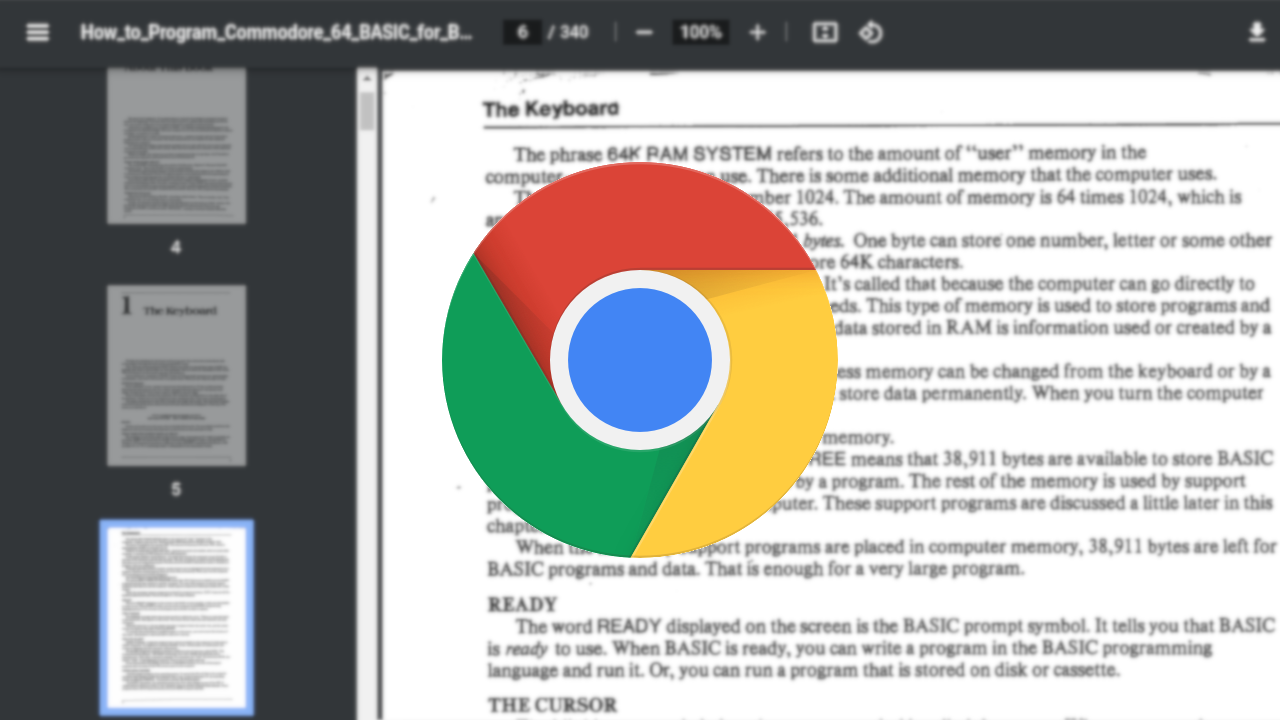1. 检查插件兼容性:进入扩展程序页面,查看插件是否有更新提示,若有则及时更新插件版本,以确保与浏览器兼容。同时,确认浏览器本身是否为最新版本,若不是则进行更新,因为旧版本浏览器可能存在与插件不兼容的情况。
2. 调整浏览器设置:打开Chrome浏览器,点击右上角的三个点图标,选择“设置”。在设置页面中,找到“隐私与安全”部分,点击进入。在这里可对特定插件的权限进行限制,如禁止某些插件访问特定网站或获取特定信息等,确保插件仅在需要的情况下运行,减少不必要的资源占用和冲突。
3. 关闭不必要的进程:按下`Shift+Esc`组合键打开Chrome任务管理器,在任务管理器中找到除必要插件外的其他占用资源较多的进程,选中后点击“结束进程”按钮,释放系统资源,避免因资源不足导致插件被自动关闭。
4. 检查电脑系统问题:使用杀毒软件扫描系统,检查是否存在病毒或恶意软件,若存在则删除或隔离它们,防止其干扰浏览器和插件的正常运行。同时,查看电脑的电源计划设置,若设置了省电模式,可尝试切换到“高性能”模式,避免因电脑降频导致浏览器和插件出现问题。
5. 重新安装插件:在扩展程序页面中,找到自动关闭的插件,点击“移除”按钮,然后重新下载安装该插件,确保安装过程完整且正确,避免因安装文件损坏或配置错误导致插件无法正常运行。
6. 利用组策略审计规则:通过域控服务器打开“组策略管理器”,导航至“用户配置→管理模板→Google Chrome→扩展程序”,可对插件的行为进行一定限制和管理,防止插件异常自动关闭。